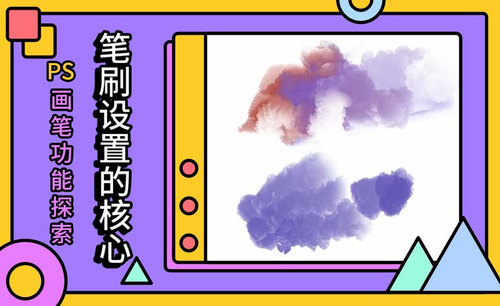ps油画笔刷
在ps的使用中我们会发现它有很多实用的工具,其中常用的笔刷就是图像编辑软件ps中的神奇工具之一,它是一些预设的图案,可以以画笔的形式直接使用。今天我们就告诉大家ps油画笔刷怎么安装及使用教程。
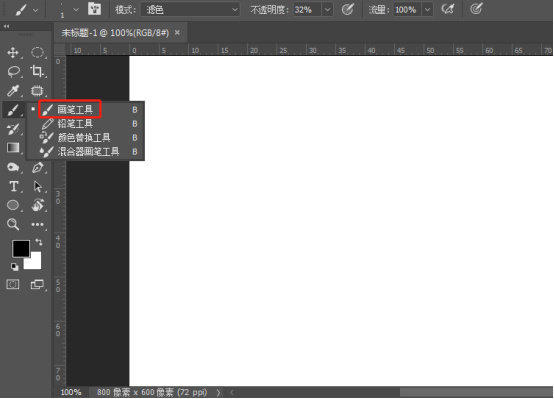
ps油画笔刷怎么安装及使用教程
在ps的使用中我们会发现它有很多实用的工具,其中常用的笔刷就是图像编辑软件ps中的神奇工具之一,它是一些预设的图案,可以以画笔的形式直接使用。今天我们就告诉大家ps油画笔刷怎么安装及使用教程。
1、我们先打开PS软件,新建一个画布,在左侧工具栏中选择【画笔工具】。
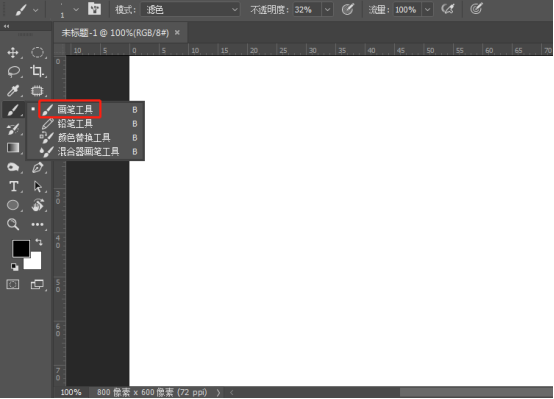
2、在顶部的画笔工具属性栏的左侧,点击画笔样式,可以在下拉框中选择PS自带的一些笔刷。
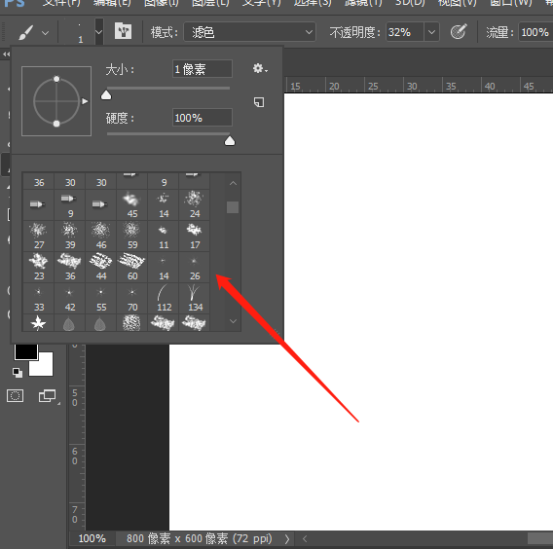
3、我们再选择笔刷的框中,点击右上角的【工具】图标,在下拉菜单中选择【载入】画笔。
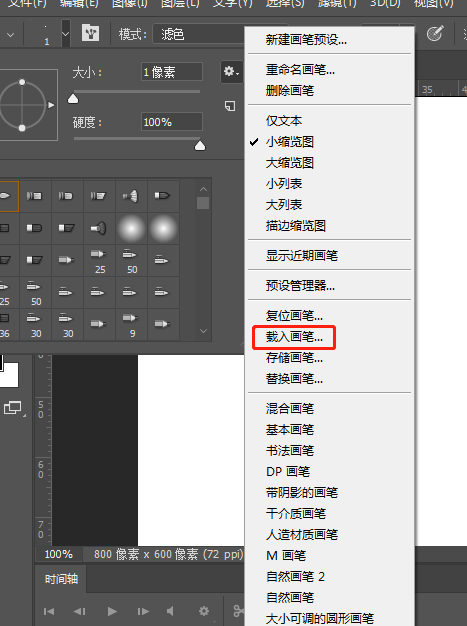
4、点击载入笔刷后,在弹出的窗口中找到想安装的下载好的笔刷,然后点击【载入】。载入后,我们可以看到选择画笔的窗口中多了很多新的笔刷。这样我们就成功导入PS笔刷啦。那具体应该怎么使用呢?
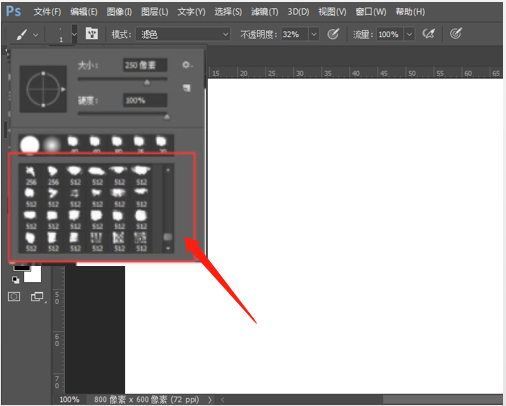
5、我们再右侧工具栏中找到画笔图标,点开后可以看到【画笔预设】,可在这里可以看到笔刷的样式效果。也可以调整笔刷的大小。
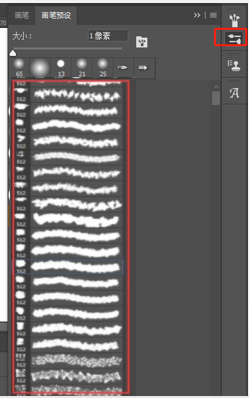
6、但我推荐直接用【画笔】选项来设置笔刷。画笔选项中可以调整画笔的形式、样子、大小、间距,以及设置好画笔后的预览效果。
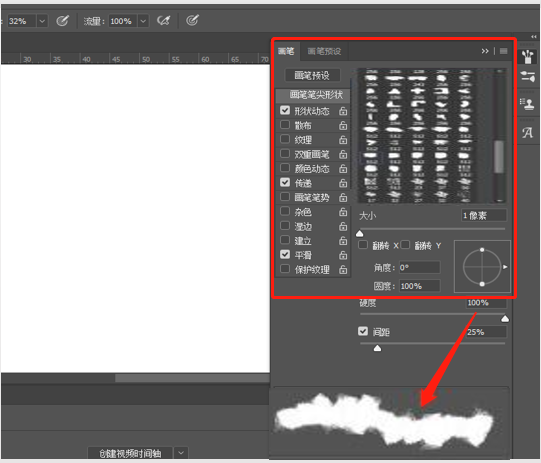
7、我们设置好画笔后在画布上随意画几笔,看起来是不是很棒啊?
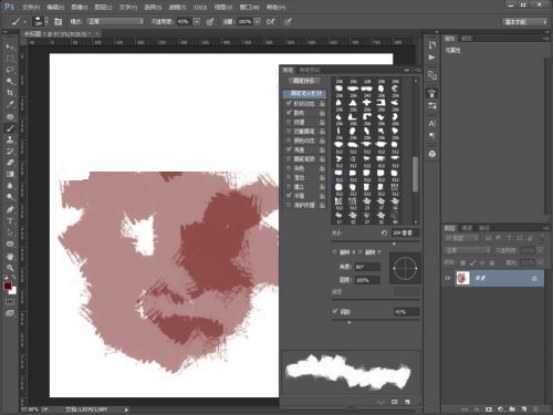
上边的内容讲的就是ps油画笔刷怎么安装及使用教程,ps的笔刷有很多种风格样式,大家可以根据自己需要的样式进行选择,特殊的笔刷可以去网上下载,这样可以方便以后进行使用。
本篇文章使用以下硬件型号:联想小新Air15;系统版本:win10;软件版本:ps 2017。